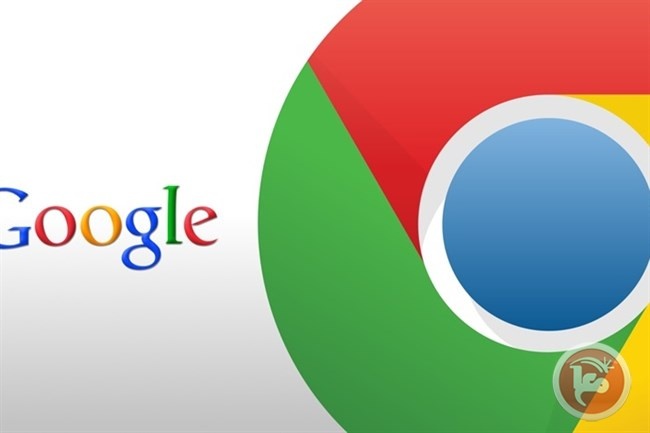نشر بتاريخ: 06/09/2018 ( آخر تحديث: 06/09/2018 الساعة: 12:30 )
بيت لحم- معا-
يُعتبر متصفح "كروم" من أشهر متصفحات الإنترنت، فهو يوفر للمستخدمين العديد من الميزات الهامة بفضل العديد من الإضافات والخيارات الأخرى، وعلاوة على ذلك يتم تحديثه بشكل متكرر من قبل شركة "غوغل" المالكة له، حيث يأتي بتغييرات تتراوح من تعديلات في التصميم إلى إضافة ميزات جديدة.لذلك إذا كنت ممن يفضلون استخدام متصفح "كروم"، ولكن تعاني من أنه بطيء فهذه النصائح سوف تفيدك في تسريع عمله، إليك 5 نصائح لتسريع عمل متصفح "غوغل كروم" وتقليل استهلاكه لذاكرة الوصول العشوائي RAM:
1- احرص على تحديث متصفح "كروم" بشكل دائم
بالتأكيد أبسط طريقة للحصول على أفضل أداء للبرمجيات هي التأكد من استخدام أحدث إصدار، ولحسن الحظ لدي المتصفح طريقة سهلة لتحديد ما إذا كان قد حصل على آخر تحديث أم لا، من خلال رمز النقاط الثلاث الموجود أعلى الزاوية اليمنى، إذا كانت النقاط باللون الرمادي فحينئذٍ يكون متصفح "كروم" محدثاً. وإذا كانت ذا لون أخضر فهذا يعني أن التحديث متاح لمدة يومين، وإذا أصبحت باللون البرتقالي يعني متاحا لمدة 4 أيام، وإذا أصبحت باللون الأحمر يعني متاحا منذ 7 أيام، وذلك في حالة عدم استخدامك للمتصفح منذ فترة حيث إن "كروم" يثبّت التحديثات تلقائياً في الخلفية عند إغلاقه وإعادة فتحه.
وللتأكد من تثبيت أحدث إصدار لديك، اضغط على النقاط الثلاث في الجزء العلوي الأيمن، ثم اضغط على مساعدة Help، ثم اضغط على خيار "حول غوغل كروم About Google Chrome"، سيؤدي ذلك إلى تنزيل أحدث إصدار وتثبيته.
2- إيقاف تشغيل الإضافات غير المرغوب فيها
تعتبر كثرة الإضافات على المتصفح أحد أهم الأسباب التي تؤثر على سرعته، لذلك إذا كنت لا تستخدم جميع الإضافات، يمكنك إيقاف تشغيلها لزيادة سرعة كروم.
• على جهاز الكمبيوتر، افتح متصفح "غوغل كروم".
• اضغط على النقاط الثلاث في الجزء العلوي الأيمن ثم اضغط على المزيد من الأدوات More Tools.
• ثم اضغط على خيار الإضافات Extensions.
• سيظهر لك كل الإضافات التي قمت بتثبيتها، فاختر منها التي لا تقوم باستخدامها وقم بإلغاء تثبيتها.
3- إغلاق علامات التبويب غير المستخدمة
كلما زاد عدد علامات التبويب المفتوحة أصبح عمل "كروم" أبطأ لأنه يستهلك مساحة أكبر من ذاكرة الوصول العشوائي "الرامات"، لذا نُوصي بإغلاق علامات التبويب التي لا تستخدمها، ويمكن استخدام اختصارات لوحة المفاتيح التالية لإغلاق علامات التبويب غير المستخدمة:
• في أنظمة التشغيل ويندوز ولينكس استخدم اختصار لوحة المفاتيح Ctrl w.
• في نظام التشغيل ماك Mac، استخدم اختصار لوحة المفاتيح Cmd w.
4- مسح سجل التصفح browsing history
يقوم متصفح "كروم" أثناء تصفحك للإنترنت بتخزين كمية لا بأس بها من البيانات بما في ذلك الصور وملفات تعريف الارتباط والمزيد، وكل ذلك قد يؤثر على سرعة أدائه.
• انتقل إلى الإعدادات Settings.
• ثم قم بالتمرير لأسفل إلى أن تجد خيار متقدم Advanced.
• ثم اضغط على خيار مسح بيانات التصفح Clear browsing data.
بالنسبة لأولئك الذين يحبون اختصارات لوحة المفاتيح، يمكنك القيام بهذه الخطوات في خطوة واحدة بالضغط على Ctrl Shift Delete بينما يكون "كروم" هو الإطار النشط.
5- فحص جهازك بحثاً عن البرامج الضارة
• على جهاز الكمبيوتر العامل بنظام التشغيل ويندوز افتح متصفح "كروم".
• في أعلى اليمين اضغط على قائمة الثلاث نقاط واختر منها الإعدادات Settings.
• في أسفل الصفحة، انقر على الإعدادات المتقدمة Advanced.
• ضمن خيار إعادة التعيين والتنظيف Reset and clean up.
• ثم اضغط على تنظيف جهاز الكمبيوتر Clean up computer.
• اضغط على بحث Find، سيفحص "كروم" جهاز الكمبيوتر بحثاً عن برامج غير مرغوب فيها وسيعرض عليك إزالتها.
• وإذا وجدت شيء اضغط على إزالة Remove.
المصدر: العربية